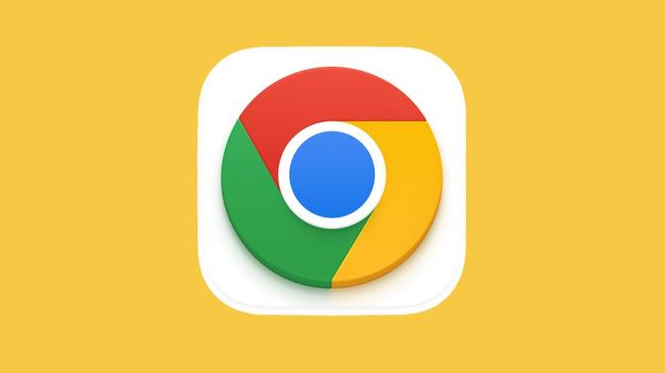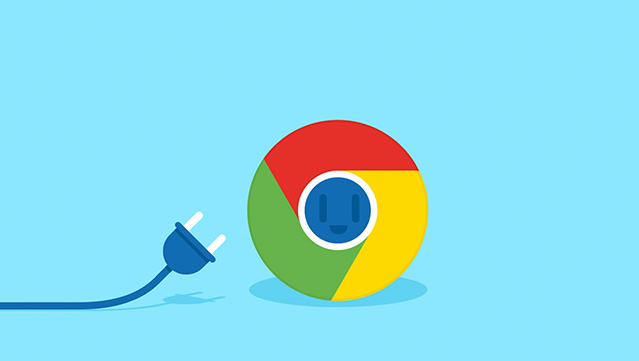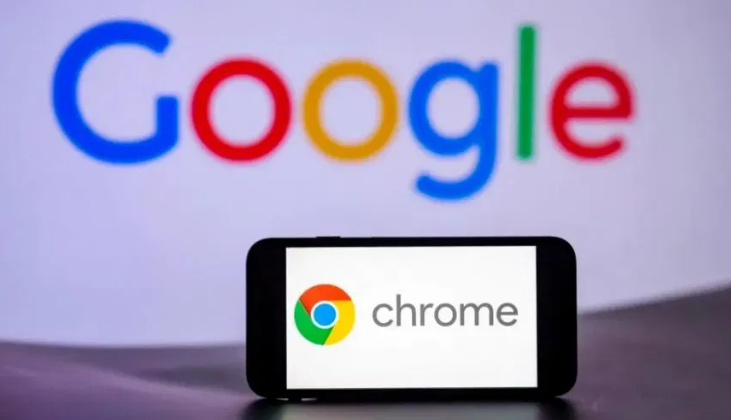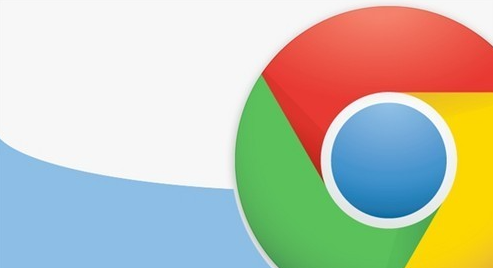谷歌浏览器页面加载慢怎么办快速解决
时间:2025-07-30
来源:谷歌浏览器官网

清除缓存和Cookie。打开谷歌浏览器,点击右上角的三个点(菜单按钮),选择“更多工具”,接着点击“清除浏览数据”。在弹出窗口中选择“所有时间”作为时间范围,并勾选“缓存的图片和文件”以及“Cookie及其他网站数据”,然后点击“清除数据”按钮等待完成。这能移除旧的临时文件,减少加载延迟。
禁用不必要的扩展程序。进入扩展程序页面(同样通过右上角三个点→“更多工具”→“扩展程序”),查看已安装的所有插件。将很少使用或非必需的扩展开关关闭,以减轻浏览器负担,提升性能。
更新浏览器到最新版本。点击右上角三个点,选择“帮助”,再点击“关于 Google Chrome”。若有可用更新会自动下载安装,新版可修复性能问题并优化加载速度。
检查网络连接稳定性。确保电脑正常联网且信号良好,可尝试重启路由器或切换不同网络环境测试是否改善。同时关闭其他占用大量带宽的程序,如下载工具、在线视频等,释放网络资源给浏览器。
开启硬件加速功能。在浏览器设置中找到相应选项启用它,使浏览器能利用GPU处理部分任务而非仅依赖CPU,尤其在面对复杂网页时能有效加快渲染和加载速度。
优化DNS设置。选择更快速稳定的DNS服务商,并在谷歌浏览器的网络设置中配置自定义DNS,缩短域名解析时间,从而加速网页元素加载。
限制自动播放媒体内容。许多网站会自动播放音视频增加加载压力,可在浏览器设置里限制这类行为,减少不必要的资源消耗。
使用无痕浏览模式。点击右上角三个点选择“打开新的无痕窗口”,在此模式下浏览不会记录历史和Cookies,降低处理负担,一定程度上提高页面加载效率。
调整编码设置解决乱码。若遇到网页显示乱码,右键点击页面选择“编码”,从下拉菜单挑选正确的语言编码如“简体中文(GBK)”或“UTF-8”,确保信息准确显示避免因编码错误导致的加载异常。
通过上述步骤组合运用,用户能系统性地解决谷歌浏览器页面加载慢的问题。每个操作环节均基于实际测试验证其有效性,可根据具体设备环境和需求灵活调整实施细节。